KontrolPack을 사용하여 네트워크를 통해 컴퓨터 연결/제어

KontrolPack을 사용하여 네트워크의 컴퓨터를 손쉽게 제어하세요. 서로 다른 운영 체제를 사용하는 컴퓨터를 손쉽게 연결하고 관리하세요.
Curl은 가장 많이 사용되는 Linux 유틸리티 중 하나입니다. 많은 GUI 도구가 내장되어 있고 거의 모든 것에 사용됩니다. 결과적으로 매우 안정적이며 사용자가 파일을 다운로드하는 데 사용할 수 있는 최고의 도구 중 하나입니다.

이 가이드에서는 Curl 프로그램이 작동하는 방식과 이를 사용하여 파일을 다운로드하는 방법을 보여줍니다. 깔끔한 GUI Curl 앱도 살펴보겠습니다!
Windows 10에서 Curl을 사용해야 합니까? 이 가이드를 확인하십시오 .
컬 설치
Curl은 틀림없이 모든 Linux에서 가장 많이 사용되는 프로그램 중 하나이지만 항상 사전 설치되는 것은 아닙니다. 결과적으로 작동 방식을 시연하기 전에 Curl을 설치하는 방법을 안내해야 합니다.
Linux PC에 Curl을 설치하려면 Ctrl + Alt + T를 눌러 터미널 창을 엽니다 . 그런 다음 현재 사용 중인 운영 체제에 해당하는 아래에 설명된 설치 지침을 따르십시오.
우분투
Ubuntu 에서 Apt 명령으로 Curl 을 설치 합니다.
sudo apt 설치 컬
데비안
에 데비안 , 컬과 함께 작업을 진행 apt-get을 .
sudo apt-get 설치 컬
아치 리눅스
에 그 아치 리눅스 와 컬을 설치할 수 있습니다 팩맨 .
sudo pacman -S 컬
페도라
Fedora를 사용 중이라면 Dnf로 Curl을 설치할 수 있습니다 .
sudo dnf 설치 컬
오픈수세
OpenSUSE에서 Zypper 명령으로 Curl을 설치 합니다.
sudo zipper 설치 컬
Curl로 다운로드 – 명령줄
Curl을 처음 사용하는 경우 터미널을 여는 것으로 시작하십시오. Ctrl + Alt + T 키보드 조합 을 눌러 Linux 데스크탑에서 터미널 창을 열 수 있습니다 . 또는 앱 메뉴에서 "터미널"을 검색하십시오.
터미널 창을 연 상태에서 man curl 명령을 사용하여 Curl 설명서를 봅니다. 읽어보시고 앱에 익숙해지시기 바랍니다. 그런 다음 아래 섹션을 따라 터미널에서 Curl로 파일을 다운로드하는 방법을 배우십시오.
단일 파일 다운로드
Curl로 단일 파일을 다운로드하는 것은 매우 간단합니다. 시작하려면 파일의 URL을 지정해야 합니다. 예를 들어 Ubuntu 20.04 LTS ISO 를 다운로드 하려면 다음과 같이 URL을 지정합니다.
컬 https://mirror.math.princeton.edu/pub/ubuntu-iso/20.04/ubuntu-20.04.2.0-desktop-amd64.iso
다운로드하려는 파일의 원격 URL을 지정한 후 다운로드 위치를 선택해야 합니다. 다운로드 위치를 설정하려면 > 기호를 추가한 다음 파일이 이동할 경로를 추가하십시오.
예를 들어 Ubuntu 20.04 LTS ISO 파일이 "Downloads" 디렉토리로 다운로드되도록 지시하려면 > ~/Downloads/ubuntu-20.04.2.0-desktop-amd64.iso.
컬 https://mirror.math.princeton.edu/pub/ubuntu-iso/20.04/ubuntu-20.04.2.0-desktop-amd64.iso > ~/Downloads/ubuntu-20.04.2.0-desktop-amd64.iso
명령에 원격 파일의 URL과 저장할 위치가 있으면 Enter 키를 눌러 다운로드를 실행합니다. 곧 다운로드 진행률과 파일 다운로드가 표시됩니다. 완료되면 Linux 파일 관리자를 열어 파일에 액세스합니다.

목록에서 여러 파일 다운로드
Wget과 마찬가지로 Curl의 목록에서 여러 파일을 다운로드할 수 있습니다. 이를 수행하려면 먼저 목록을 작성하십시오. 먼저 touch 명령을 사용하여 "curl_downloads.txt"라는 이름의 빈 텍스트 파일을 만듭니다.
터치 ~/curl_downloads.txt
다음으로, 즐겨 사용하는 텍스트 편집기를 사용하여 "curl_downloads.txt" 텍스트 파일(홈 폴더에 있음)을 엽니다. 그런 다음 다운로드하려는 각 파일에 대한 링크를 붙여넣습니다.
예를 들어 Ubuntu ISO, Fedora ISO 및 Debian ISO를 다운로드하려면 "curl_downloads.txt" 목록에 다음 코드가 있어야 합니다.
https://mirror.math.princeton.edu/pub/ubuntu-iso/20.04/ubuntu-20.04.2.0-desktop-amd64.iso
https://download.fedoraproject.org/pub/fedora/linux/releases/33/Workstation/x86_64/iso/Fedora-Workstation-Live-x86_64-33-1.2.iso
https://cdimage.debian.org/debian-cd/current/amd64/iso-cd/debian-10.9.0-amd64-netinst.iso
텍스트 편집기의 저장 기능을 사용하여 편집 내용을 "curl_downloads.txt" 파일에 저장합니다. 그런 다음 Curl 명령에 입력하여 목록에 있는 모든 항목을 다운로드합니다. 우리가 사용하고 있습니다 xargs 커맨드 와 함께 컬 이 가능 여러 파일을 다운로드 할 수 있도록.
xargs -n 1 컬 -O <>
눌러 입력 다운로드를 시작하려면 키를 누릅니다. xargs 명령을 사용하여 여러 파일을 다운로드 하는 동안 다운로드 위치를 지정할 수 없음을 이해하십시오. 다운로드는 홈 디렉토리(/home/USERNAME/)에 나타납니다.
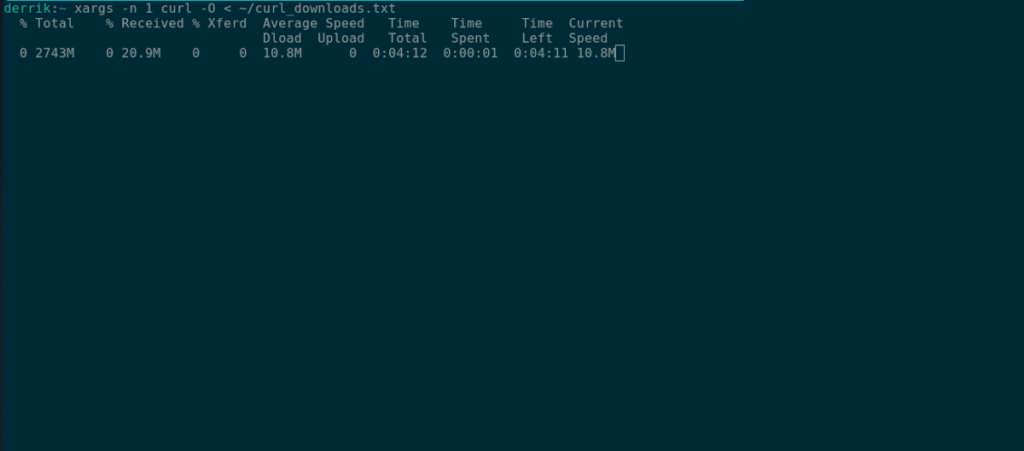
Curl로 다운로드 – GUI
Curl의 아이디어가 마음에 들지만 파일을 다운로드하는 GUI를 선호한다면 Curl GUI 응용 프로그램을 사용할 수 있습니다. 2007년에 나온 베타 앱 이지만 여전히 최신 Linux OS에서 작동하고 Curl에 친숙한 GUI를 추가합니다.
시작하려면 프로그램을 설치해야 합니다. 이 프로그램은 Perl 스크립트이며 실행하려면 "perl-tk" 패키지가 필요합니다. 설치하려면 터미널 창을 열고 아래에서 OS에 해당하는 명령을 입력하십시오.
우분투
sudo apt install perl-tk
데비안
sudo apt-get 설치 perl-tk
아치 리눅스
sudo pacman -S perl-tk
페도라
sudo dnf install perl-Tk
오픈수세
sudo zipper install perl-Tk
다음으로 mkdir 을 사용하여 /opt/ 폴더에 새 디렉토리를 만듭니다 .
sudo mkdir -p /opt/curl-gui/
CD 명령을 사용하여 새 폴더로 이동합니다. 그런 다음 wget 을 사용 하여 스크립트 파일을 다운로드합니다.
cd /opt/curl-gui/
wget https://archive.org/download/curl-gui/curl-gui.pl
그런 다음 바로 가기 파일을 다운로드하고 실행 가능으로 표시합니다.
cd /usr/share/applications/ wget https://archive.org/download/curl-gui_202104/curl-gui.desktop sudo chmod +x curl-gui.desktop
앱이 설치되면 앱 메뉴에서 "cURL GUI"를 검색하고 클릭하여 앱을 실행합니다. 그런 다음 앱 내에서 상단의 텍스트 상자를 찾아 다운로드 링크를 붙여넣습니다.
다운로드 링크를 붙여넣은 후 "출력 파일"을 찾아 확인란을 선택합니다. 그런 다음 출력 파일의 이름을 작성하십시오. 예를 들어 Ubuntu ISO를 다운로드하는 경우 "출력" 뒤에 "/home/USERNAME/Downloads/ubuntu-20.04.2.0-desktop-amd64.iso"를 추가합니다.
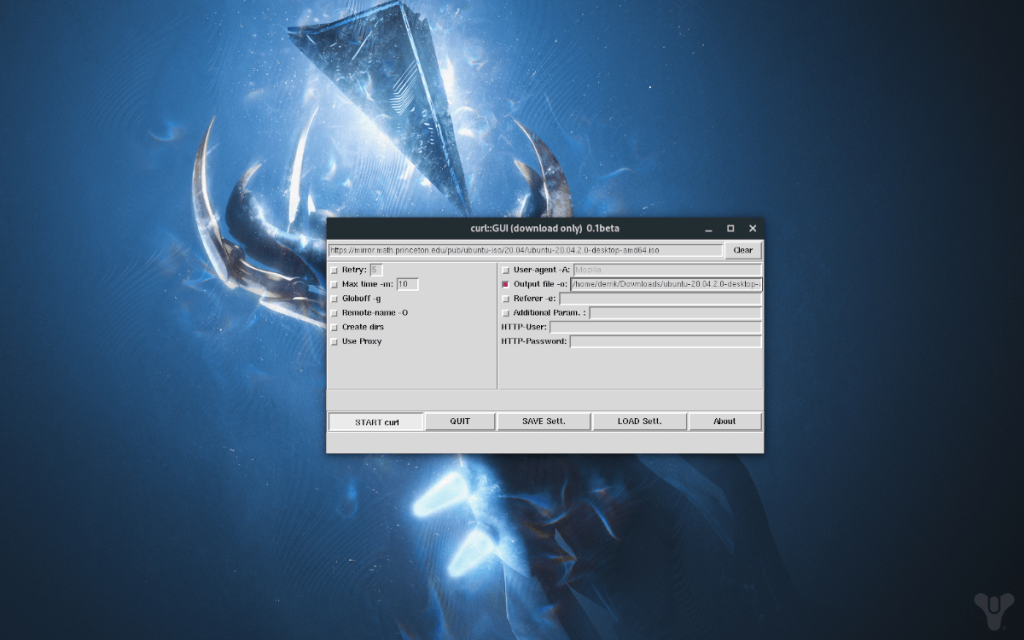
"START curl"을 클릭하여 다운로드를 시작합니다. 다운로드가 완료되면 앱을 닫고 Linux 파일 관리자 를 열어 다운로드한 파일에 액세스합니다.
KontrolPack을 사용하여 네트워크의 컴퓨터를 손쉽게 제어하세요. 서로 다른 운영 체제를 사용하는 컴퓨터를 손쉽게 연결하고 관리하세요.
반복되는 작업을 자동으로 수행하고 싶으신가요? 버튼을 여러 번 수동으로 클릭하는 대신, 앱이 자동으로 실행되도록 하면 더 좋지 않을까요?
iDownloade는 BBC iPlayer 서비스에서 DRM 없는 콘텐츠를 다운로드할 수 있는 크로스 플랫폼 도구입니다. 두 영상 모두 .mov 형식으로 다운로드할 수 있습니다.
우리는 Outlook 2010의 기능을 매우 자세히 다루었지만 2010년 6월 이전에는 출시되지 않으므로 Thunderbird 3를 살펴볼 시간입니다.
누구나 가끔은 휴식이 필요합니다. 흥미로운 게임을 찾고 있다면 Flight Gear를 한번 플레이해 보세요. 무료 멀티 플랫폼 오픈소스 게임입니다.
MP3 Diags는 음악 오디오 컬렉션의 문제를 해결하는 최고의 도구입니다. MP3 파일에 태그를 지정하고, 누락된 앨범 커버 아트를 추가하고, VBR을 수정할 수 있습니다.
Google Wave와 마찬가지로 Google Voice는 전 세계적으로 큰 화제를 불러일으켰습니다. Google은 우리의 소통 방식을 바꾸는 것을 목표로 하고 있으며,
Flickr 사용자가 사진을 고화질로 다운로드할 수 있는 도구는 많지만, Flickr Favorites를 다운로드할 수 있는 방법이 있을까요? 최근에
샘플링이란 무엇입니까? 위키피디아에 따르면 "음반의 일부 또는 샘플을 가져와 악기나 기타 도구로 재사용하는 행위입니다.
Google 사이트는 사용자가 Google 서버에 웹사이트를 호스팅할 수 있도록 하는 Google의 서비스입니다. 하지만 한 가지 문제가 있습니다. 백업 기능이 내장되어 있지 않다는 것입니다.



![FlightGear 비행 시뮬레이터를 무료로 다운로드하세요 [재밌게 즐기세요] FlightGear 비행 시뮬레이터를 무료로 다운로드하세요 [재밌게 즐기세요]](https://tips.webtech360.com/resources8/r252/image-7634-0829093738400.jpg)




